Genieo 콘텐츠 추천 엔진이 사용자 개입 없이 이미 설치된 확장 프로그램이나 플래시 플레이어에 대한 필수 업데이트인 것처럼 가장하여 실수로 설치했을 수 있습니다.
Genieo는 브라우저가 작동하는 방식을 수정하여 개인화된 검색 및 대상 광고가 기본 페이지에 표시될 수 있도록 합니다. 이 기능은 브라우저 확장에 의해 제어됩니다. 그렇기 때문에 전문가들은 사람들에게 제안합니다. Mac에서 Genieo 제거 시스템에 이 앱이 설치되어 있는 경우. 이 간략한 문서에서는 다양한 제거 방법을 보여주므로 다음을 수행할 수 있습니다. 앱을 성공적으로 제거.
Contents: 1부. Genieo란 무엇입니까?파트 2. Mac에서 Genieo를 수동으로 제거하는 방법은 무엇입니까?파트 3. Safari/Chrome/Firefox에서 Genieo 확장 프로그램을 제거하시겠습니까?파트 4. Mac 및 해당 브라우저 확장에서 Genieo를 빠르게 제거
1부. Genieo란 무엇입니까?
정말 무엇입니까 Genieo? 잠재적으로 바람직하지 않은 응용 프로그램, 개인 정보 침해 소프트웨어, 맬웨어, 애드웨어 또는 그레이웨어와 같이 Genieo를 언급하는 것이 일반적입니다. Genieo는 사용자 추적 및 광고 도구를 포함하므로 피해야 하는 소프트웨어입니다.
이 외에도 사용자가 무엇을 하고 있는지 추적하고 사용자의 활동과 검색을 관련 상업 웹사이트 및 제안으로 안내합니다. Somoto, "개인에게 바람직하지 않을 수 있는 추가 타사 앱에 대한 거래와 합법적인 앱을 결합"하는 회사는 34년에 2014만 달러를 지불했습니다. 지니에오 이노베이션 인수.
애초에 Mac에서 Genieo를 제거하려는 이유는 무엇입니까? 최신 버전뿐만 아니라 Mac OS X Snow Leopard를 실행하는 모든 Mac 시스템에 통합된 XProtect 맬웨어 방지 도구는 Genieo를 악성 소프트웨어로 식별합니다. 이 서비스는 Apple Inc.에서 제공합니다.
이 프로그램은 컴퓨터에 자동으로 설치되므로 나중에 제거하기가 거의 어렵습니다. Genieo는 자신의 이익을 위해 정보를 수집하기 위해 사용자의 브라우저를 제어하고 사용자의 활동을 모니터링합니다.
현재 컴퓨터에 Genieo가 설치되어 있는 경우 이 간단한 문서를 읽고 안전하고 포괄적인 방식으로 Mac에서 Genieo를 제거하는 방법을 알아보세요.
파트 2. Mac에서 Genieo를 수동으로 제거하는 방법은 무엇입니까?
Genieo는 많은 사용자를 잘못된 길로 인도하여 Adobe Flash Player가 원치 않는 업데이트를 받도록 하고 사용자의 동의 없이 Genieo.app를 다운로드하도록 했습니다. Safari 웹 브라우저에는 Genieo 동적 라이브러리가 추가되어 Bing 및 Google용 쿼리를 리디렉션할 수 있습니다.
Mac에서 Genieo를 수동으로 제거하고 Genieo를 사용하여 유해한 확장 프로그램이나 파일을 삭제하려는 경우 이 게시물의 방법이 프로세스를 안내합니다.
- 선택 Genieo Apple 작업 표시줄의 오른쪽 상단 모서리에 있는 기호를 선택한 다음 종료
- 엽니다 파인더 도크에서 아이콘을 선택하여.
- Finder 화면의 오른쪽 상단에 있는 검색 필드에 launchd.conf를 입력한 다음 리턴 키를 누르십시오.
- 을 클릭하여 추가 (+) 버튼을 누르면 검색 매개변수를 조정하고 시스템 파일 중에서 Genieo 항목을 검색할 수 있습니다.
- 선택 종류 검색: 이 Mac 아래에 표시되는 도구 모음에 나타나는 버튼입니다. 다음으로 표시되는 드롭다운 창에서 다음을 선택합니다. 기타.
- 아래로 스크롤한 다음 검색 속성 선택 대화 상자 전체에서 시스템 파일 옆의 상자를 클릭하고 OK 완료되면 버튼을 누릅니다.
- 검색 기준이 시스템 파일로 구성될 때마다 드롭다운 상자에서 포함됨을 선택하여 해당 파일만 검색합니다. 검색 결과가 변경되고 찾고 있는 용어가 포함된 시스템 파일이 표시됩니다.
- 왼쪽 메뉴에서 conf의 검색 결과 반환된 항목 목록에서 휴지통에 넣습니다.
- 선택 Go Apple 장치의 상단 메뉴 표시줄에서 다음을 선택합니다. 폴더로 이동 드롭 다운 메뉴에서
/Applications/InstallMac
/Applications/Uninstall IM Completer.app
/Applications/Genieo
/Applications/Uninstall Genieo
~/Library/Application Support/Genieo/
~/Library/Application Support/com.genieoinnovation.Installer/
~/Library/LaunchAgents/com.genieo.completer.update.plist
~/Library/LaunchAgents/com.genieo.completer.download.plist
/Library/LaunchAgents/com.genieo.engine.plist
/Library/LaunchDaemons/com.genieoinnovation.macextension.client.plist
/Library/LaunchAgents/com.genieoinnovation.macextension.plist
/Library/LaunchAgents/com.genieo.completer.update.plist
/Library/PrivilegedHelperTools/com.genieoinnovation.macextension.client
/usr/lib/libgenkitsa.dylib
/usr/lib/libimckit.dylib
/usr/lib/libgenkit.dylib
/usr/lib/libimckitsa.dylib
반면 ".app", ".plist" 및 ".dylib"는 모두 Genieo의 여러 유형의 시스템 파일입니다. 목록에 있는 모든 파일을 휴지통으로 이동한 후 휴지통을 비웁니다.
- 지금 컴퓨터를 재부팅하면 Mac에서 Genieo를 완전히 제거할 수 있습니다.
파트 3. Safari/Chrome/Firefox에서 Genieo 확장 프로그램을 제거하시겠습니까?
#1 Safari에서 Genieo 확장 프로그램 제거
- 선택 "환경 설정" 메뉴에서 "Safari"를 탐색 모음에서 클릭하면 됩니다.
- 홈페이지를 봅니다. Safari 옵션이 새 창에 "일반 " 옵션이 선택되었습니다. 특정 브라우저 하이재커가 기본 홈페이지를 수정할 수 있으므로 시작 사이트로 활용하려는 웹사이트가 홈페이지 상자에 입력되었는지 확인하십시오.
- 그런 다음 "확장"옵션.
- 유해한 확장 프로그램을 찾아 제거하십시오. Safari에서 다운로드한 다른 모든 확장 프로그램 모음은 "확장" 페이지. 목록에서 유해한 확장 프로그램을 찾으면 "제거" 없애려고.

#2 Google 크롬에서 Genieo 확장 프로그램 제거
- Chrome의 기본 메뉴 아이콘을 구성하는 세 줄을 선택합니다. "를 선택하십시오.설정" 항목이 표시되는 드롭다운 목록에서 선택합니다.
- 그런 다음 페이지 하단으로 이동하여 "Advnaced"옵션.
- "까지 스크롤재설정 및 정리" 부분이 분명합니다. 그런 다음 "설정을 원래 기본값으로 재설정."
- 재설정 절차를 진행하면 기본 설정으로 전환되는 항목이 표시되는 확인 상자에 나열됩니다. "를 선택합니다.설정 재설정" 옵션을 선택하여 복원 절차를 마칩니다.
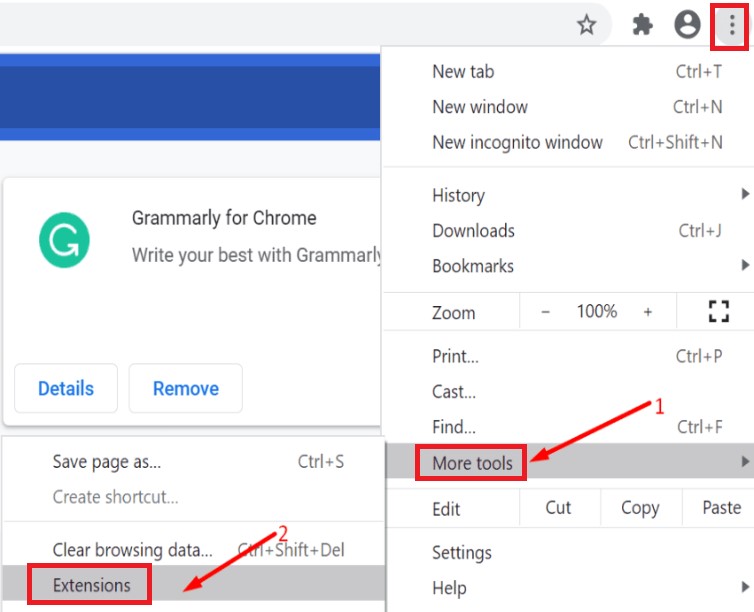
#3 Mozilla Firefox에서 Genieo 확장 프로그램 제거
- "도움말 센터" 옵션은 Firefox 기본 메뉴 아이콘을 클릭하면 찾을 수 있습니다.
- 고르다 "문제 해결 정보."
- "문제 해결 정보" 메뉴에서 "Firefox 새로 고침" 상단 모서리에 있습니다.
- 새로 열린 확인 상자에서 "Firefox 새로 고침"을 선택하여 계속 진행합니다.
- Firefox는 공장 설정을 사용하여 종료하고 다시 시작합니다. 완료되면 가져온 데이터를 나열하는 팝업이 나타납니다. "를 선택합니다.마감재 "버튼을 누릅니다.
파트 4. Mac 및 해당 브라우저 확장에서 Genieo를 빠르게 제거
macOS 내부의 지속적인 감염으로 인해 Genieo는 Mac에서 완전히 안전하게 제거하기 어렵습니다. Genieo Mac 및 기타 잠재적으로 원치 않는 응용 프로그램, 개인 정보를 침해하는 소프트웨어, 맬웨어, 유해한 애드웨어 또는 그레이웨어를 제거하려면 다음을 선택해야 합니다. iMyMac PowerMyMac 최고의 App Uninstaller 도구입니다.
아래 나열된 지침에 따라 iMyMac PowerMyMac을 사용하여 Mac에서 Genieo를 완전히 제거하는 방법에 대해 알아보십시오.
- PowerMyMac을 열고 홈 페이지로 이동한 다음 선택합니다. 앱 제거 프로그램 메뉴에서 제거 절차를 시작합니다.
- 선택 주사 현재 컴퓨터에 설치된 모든 프로그램을 검색합니다.
- 선택한 응용 프로그램을 확인합니다. Genieo 또는 다른 응용 프로그램이어야 합니다. 검색 상자에 이름을 입력하면 프로그램을 쉽게 찾을 수 있습니다.
- Genieo 관련 파일을 포함한 모든 파일을 삭제하려면 "CLEAN."
- "라는 문구가 담긴 메시지청소 완료"가 완료되면 화면에 나타납니다.

Genieo Extension을 제거하려면 다음 단계를 따르십시오.
- 선택 확장.
- 모든 Mac 플러그인을 검색하고 표시하려면 주사 보시다시피 확장 프로그램에는 Safari 확장 프로그램, Spotlight 플러그인 및 인터넷 플러그인의 세 가지 범주가 있습니다.
- 플러그인 아래의 버튼을 켜짐에서 꺼짐으로 전환하여 활성화 또는 비활성화하십시오.

또한 이 청소 도구의 뛰어난 기능으로 인해 Safari를 쉽게 제거, Google Chrome 또는 Mozilla Firefox를 어려움 없이 사용할 수 있습니다.
결론 :
이 간략한 소개를 읽은 후 Mac에서 Genieo를 쉽게 제거하는 방법을 알았을 것입니다. 그런 다음 원하지 않는 다른 응용 프로그램이 있는 경우 이것을 사용할 수 있습니다. 강력한 제거 도구 Mac에서 제거합니다. 시도하려면 아래 버튼을 클릭하십시오!



